Conhecer todos os detalhes do hardware do seu PC é um tanto complexo. Pior ainda é quando você precisa identificá-los no celular, onde existem componentes de fábrica cujas especificações não estão tão claras na embalagem do celular.
Nestes casos, a solução é usar aplicativos como CPU-Z. É um software que mostra não só o que configuração atual do seu smartphone, bem como o modelo de processador e quanta RAM ele temeu.
E para te ajudar, hoje o TecMundo ensina como usar o software CPU-Z no Android. Confira!
O que é CPU-Z no telefone Android?
Como dito anteriormente, CPU-Z é um aplicativo para amostragem e monitoramento dos componentes do seu celular. Nele é possível, por exemplo, saber qual é o modelo do seu processador, quanta memória RAM ele possui e ainda detalhes mais específicos de outras peças que o compõem.
CPU-Z ficou famoso na versão para PC, mas também possui um aplicativo mobile.Fonte: Divulgação
Também possui uma função que mostra, em tempo real, quanto seu aparelho está consumindo no momento. Portanto, é possível realizar testes de benchmark para mostrar o quanto o hardware do seu smartphone é capaz de suportarou simplesmente monitorar o consumo atual durante uma determinada tarefa, como jogar ou outros aplicativos mais pesados.
 CPU-Z fornece informações detalhadas e em tempo real sobre o hardware do seu smartphone.Fonte: GettyImages
CPU-Z fornece informações detalhadas e em tempo real sobre o hardware do seu smartphone.Fonte: GettyImages
Você pode fazer o Download grátis CPU-Z. Apesar de não cobrar nada, o software exibe propagandas durante o uso. Mas nada exagerado como a maioria dos aplicativos que possuem esse comportamento.
Como usar CPU-Z no Android?
1. Após baixar e instalar o CPU-Z, abra o aplicativo em seu Android;
2. Na tela principal, CPU-Z abrirá a aba “SOC”. Por sua vez, fornece informações sobre o seu processador, como marca, modelo e velocidade do núcleo;
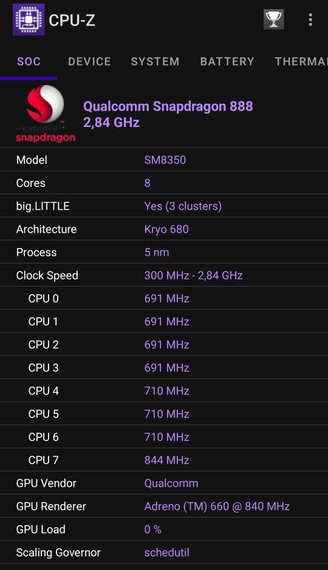 A guia “SOC” mostra informações sobre o seu processador.Fonte: Reprodução/TecMundo
A guia “SOC” mostra informações sobre o seu processador.Fonte: Reprodução/TecMundo
3. Na aba “Dispositivo” há informações detalhadas sobre os demais componentes do seu smartphone, como modelo da placa-mãe, tamanho e resolução da tela, memória RAM e até mesmo espaço disponível no momento;
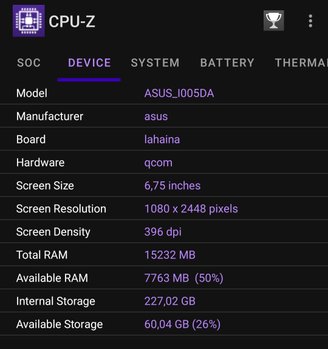 Em “Dispositivo” você pode visualizar detalhes dos componentes do seu smartphone.Fonte: Reprodução/TecMundo
Em “Dispositivo” você pode visualizar detalhes dos componentes do seu smartphone.Fonte: Reprodução/TecMundo
4. Em “Sistema”, disponibiliza informações sobre o sistema, bem como extensões instaladas e versão atual;
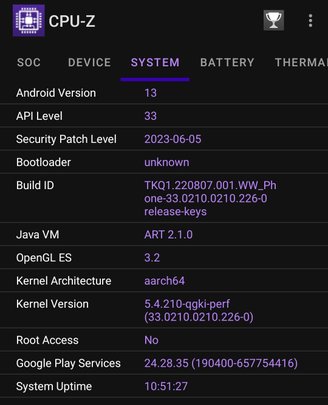 Em Sistema” você pode conferir detalhes mais específicos sobre o seu sistema operacional.Fonte: Reprodução/TecMundo
Em Sistema” você pode conferir detalhes mais específicos sobre o seu sistema operacional.Fonte: Reprodução/TecMundo
5. E em “Bateria”, você pode analisar todos os detalhes da sua bateria, como seu estado de saúde, temperatura atual e até mesmo a tecnologia utilizada em sua composição.
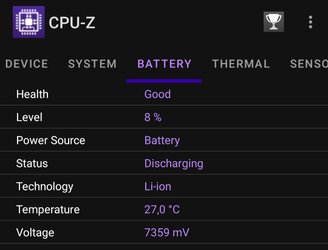 “Bateria” mostra detalhes da sua bateria.Fonte: Reprodução/TecMundo
“Bateria” mostra detalhes da sua bateria.Fonte: Reprodução/TecMundo
6. Por fim, vale lembrar que você pode realizar testes mais específicos e monitorar em tempo real como alguns componentes do dispositivo irão se comportar. Porém, é recomendável que você tenha experiência tanto na análise desses dados gerados quanto na forma como o procedimento será realizado.
Gostou do conteúdo? Fique de olho no TecMundo e fique por dentro dos tutoriais semanais do portal. Aliás, vale a pena ler sobre a possibilidade do Snapdragon 4s Gen 2 levar o 5G para celulares mais baratos. Até a próxima!
empréstimo consignado descontado em folha de pagamento
zap empréstimo
simular empréstimo fgts bradesco
empréstimo auxílio brasil 2023
limite para empréstimo consignado
nova margem consignavel
empréstimo em belo horizonte



